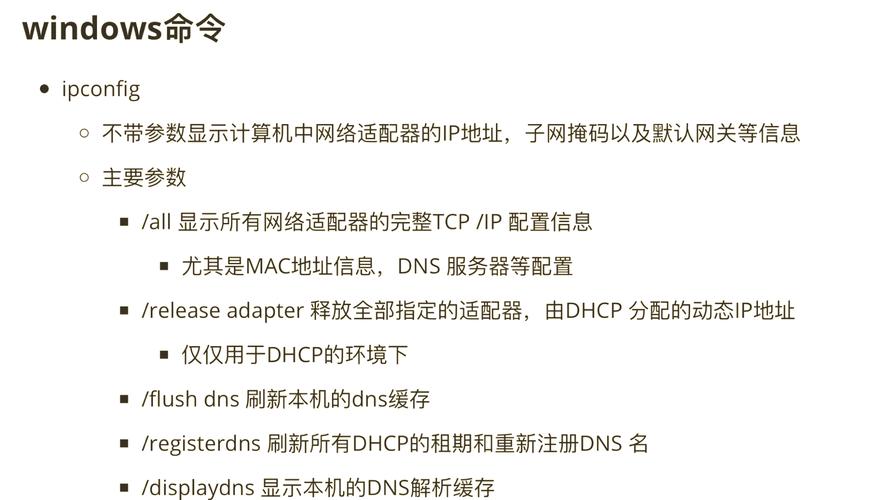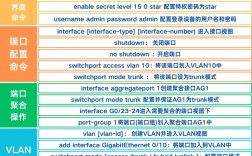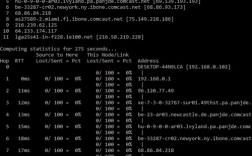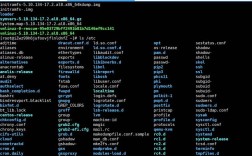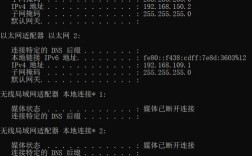在Windows操作系统中,通过命令提示符(CMD)执行重置网卡的命令是一种高效解决网络连接问题的方法,尤其当遇到IP地址冲突、DNS解析失败、网络配置错误或网卡驱动异常等情况时,重置操作可以快速恢复网络功能,以下是详细的操作步骤、命令解析及注意事项,帮助用户全面掌握CMD重置网卡的技巧。
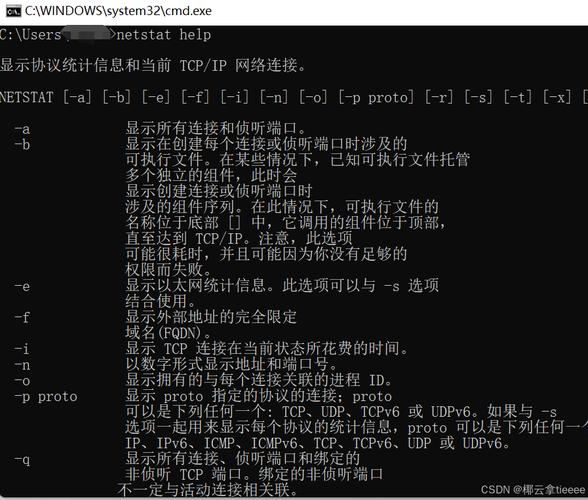
重置网卡的核心命令及作用
重置网卡主要通过两个核心命令实现:ipconfig系列命令用于释放和重新获取IP地址,netsh命令用于重置网络适配器配置,以下是常用命令的详细说明及执行顺序:
释放当前IP地址(ipconfig /release)
- 作用:释放当前网络适配器(有线或无线)动态获取的IP地址、子网掩码和默认网关,当IP地址与其他设备冲突或配置错误时,此命令可清除无效IP。
- 操作步骤:
- 按下
Win + R键,输入cmd并回车,打开命令提示符(建议以管理员身份运行,右键CMD选择“以管理员身份运行”)。 - 输入
ipconfig /release并回车,系统会释放所有网络适配器的IP地址(若仅释放特定网卡,可先通过ipconfig /all查看网卡名称,使用ipconfig /release "以太网适配器"命令指定)。
- 按下
- 注意事项:执行后,网络连接将暂时中断,需配合后续命令恢复。
重新获取IP地址(ipconfig /renew)
- 作用:通过DHCP服务器重新获取IP地址、子网掩码、默认网关及DNS服务器地址,适用于因DHCP故障导致的无法获取IP问题。
- 操作步骤:
- 在CMD中输入
ipconfig /renew并回车,系统会尝试从DHCP服务器获取新的IP配置。 - 若获取失败,可检查DHCP服务是否开启(路由器端)或网卡是否启用。
- 在CMD中输入
- 注意事项:若使用静态IP,此命令无效,需手动配置IP地址。
刷新DNS缓存(ipconfig /flushdns)
- 作用:清除本地DNS解析缓存,解决因DNS缓存导致的域名无法解析(如无法访问网站但IP地址可 ping 通)。
- 操作步骤:
- 输入
ipconfig /flushdns并回车,成功后会显示“已成功刷新DNS解析缓存”。
- 输入
- 适用场景:网站访问异常、DNS污染或DNS服务器更换后。
重置网络适配器(netsh winsock reset 和 netsh int ip reset)
- 作用:
netsh winsock reset重置Winsock目录,修复因Winsock协议损坏导致的网络问题;netsh int ip reset重置TCP/IP协议栈,修复IP配置异常,两者通常配合使用。 - 操作步骤:
- 输入
netsh winsock reset并回车,提示“成功重置Winsock目录”后重启电脑。 - 输入
netsh int ip reset="resetlog.txt"并回车(resetlog.txt为日志文件路径,可自定义),系统会重置IP设置并生成日志。
- 输入
- 注意事项:执行后需重启电脑才能生效,且可能会删除部分自定义网络配置。
命令执行顺序及完整流程
为达到最佳效果,建议按以下顺序执行命令,逐步排查问题:
- 以管理员身份打开CMD:避免权限不足导致命令失败。
- 释放IP地址:
ipconfig /release。 - 刷新DNS缓存:
ipconfig /flushdns。 - 重新获取IP地址:
ipconfig /renew。 - 重置网络协议:
netsh winsock reset+netsh int ip reset。 - 重启电脑:使重置生效,并检查网络是否恢复正常。
若上述步骤后问题依旧,可结合ipconfig /all查看网卡状态(如DHCP是否启用、DNS地址是否正确),或尝试禁用/启用网卡(通过“网络连接”界面右键网卡选择“禁用”后再次“启用”)。
命令执行结果常见问题及解决
| 执行命令 | 常见提示信息 | 可能原因及解决方法 |
|---|---|---|
ipconfig /renew |
“无法从DHCP服务器获取IP地址” | 检查DHCP服务是否开启(路由器设置)、网线是否松动、网卡驱动是否更新。 |
netsh winsock reset |
“命令成功完成,但需要重启” | 必须重启电脑才能生效,否则重置可能不完整。 |
netsh int ip reset |
“组件已成功重置” | 若提示“拒绝访问”,需以管理员身份运行CMD;日志文件路径需确保有写入权限。 |
注意事项
- 管理员权限:部分命令(如
netsh)需管理员权限,否则会提示“拒绝访问”。 - 重启必要性:
winsock reset和ip reset后必须重启,否则可能无法修复问题。 - 静态IP用户:若使用静态IP,
ipconfig /renew无效,需手动配置IP或改为动态获取。 - 驱动问题:若网卡驱动损坏,需先更新驱动(设备管理器中更新或重新安装),再执行重置命令。
相关问答FAQs
Q1: 执行ipconfig /renew后提示“无法从DHCP服务器获取IP地址”,如何解决?
A1: 首先检查路由器DHCP服务是否开启(登录路由器管理界面,在“LAN设置”中查看DHCP服务状态);其次确认网线连接是否正常(无线用户可尝试切换Wi-Fi);最后检查网卡驱动是否异常(在设备管理器中查看网卡是否有黄色感叹号,如有需更新驱动),若问题依旧,可尝试重启路由器和电脑。
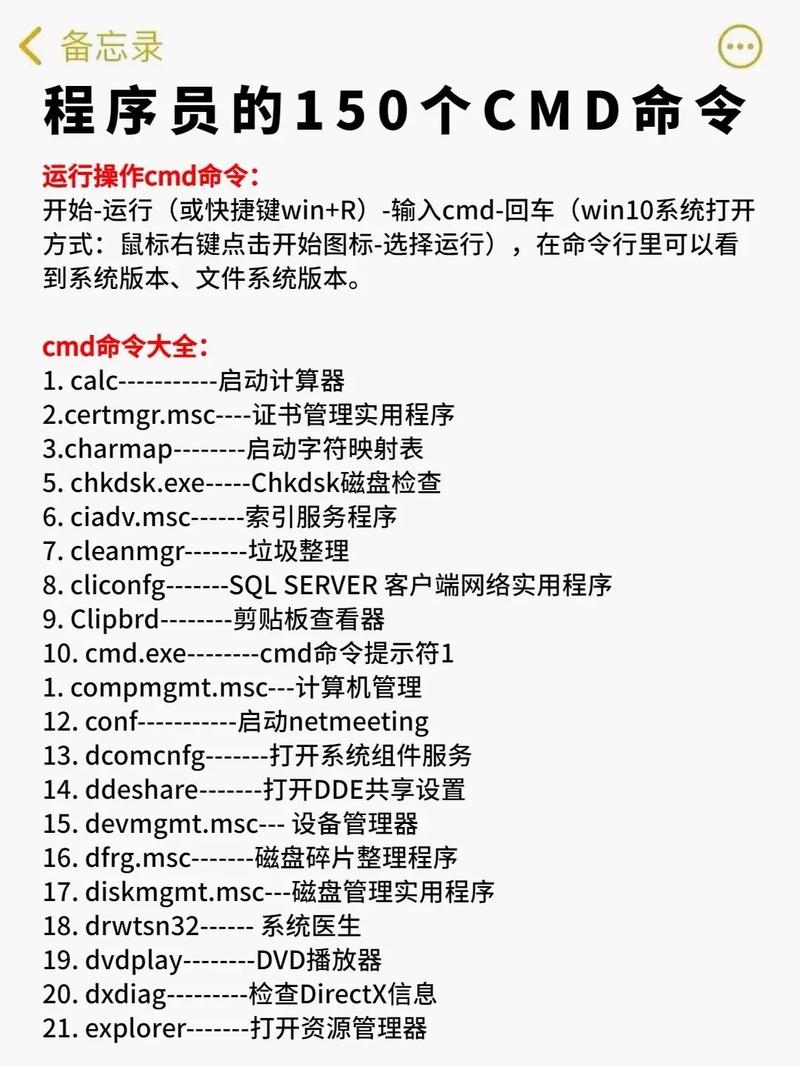
Q2: 重置网卡后网络仍无法连接,是否需要重装系统?
A2: 不一定,可进一步排查:① 检查网卡硬件是否正常(设备管理器中查看网卡是否被识别,尝试更换插槽或USB网卡);② 运行netsh interface show interface查看网卡状态,若显示“已禁用”,需手动启用;③ 检查系统防火墙或安全软件是否拦截网络连接;④ 若为特定软件导致的网络问题,可尝试卸载软件后重置网络,若以上方法无效,再考虑重装系统或联系专业人员检修硬件。